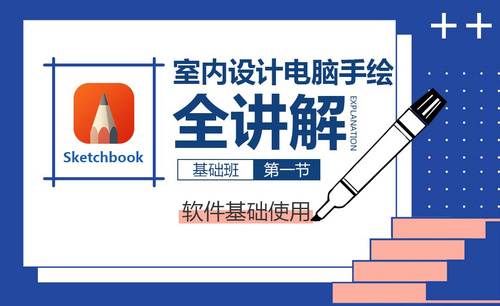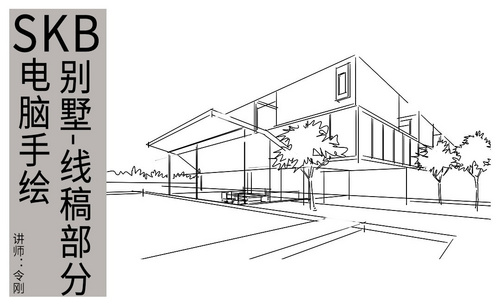sketchbook画画教程——现代简约办公室线稿篇发布时间:2021年04月16日 14:58
经常使用PS的同学,可能都不太了解sketchbook是什么软件。其实,我也不是很了解,看了同事用sketchbook画出的线稿,就研究一下。sketchbook的全称是Autodesk SketchBook Pro,它是一款画图软件,功能强大,仿手绘效果逼真,操作简单。像笔刷中常用的铅笔、毛笔、马克笔、制图笔、喷枪等里面都有,用来画线稿、画插画都是可以的。
sketchbook绝对是绘画设计爱好者的最佳选择。今天我给大家带来的sketchbook画画教程是关于怎么用sketchbook画线稿的。废话不多说,咱们一起来看看。
步骤如下:
1、本节课讲解SKB-现代简约办公空间-线稿篇,本节课中用到的素材,会放置在素材包内,请各位学员点击右侧黄色按钮自行下载安装。
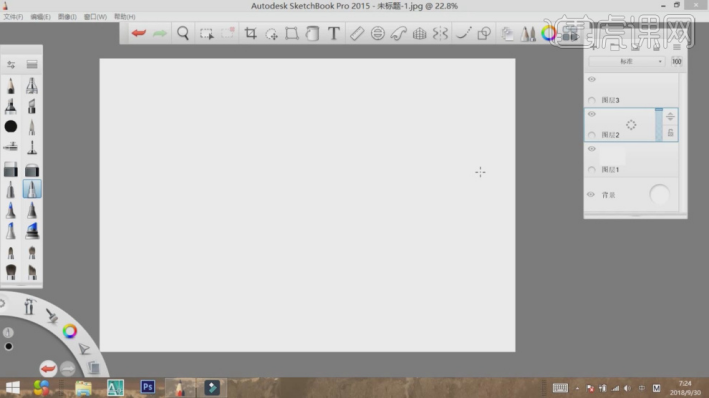
2、首先我们打开SKB软件,然后在上方菜单中将绘制方式调整为【一点透视】,如图所示。
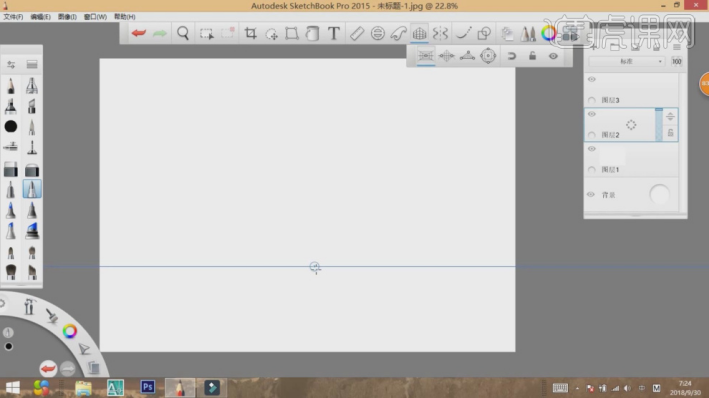
3、然后使用【画笔】工具,绘制直线,如图所示。
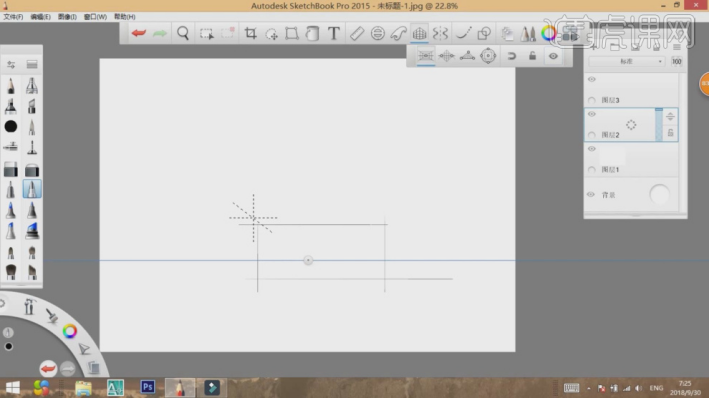
4、画笔上有自动捕捉,同学们根据捕捉的路径绘制直线,如图所示。
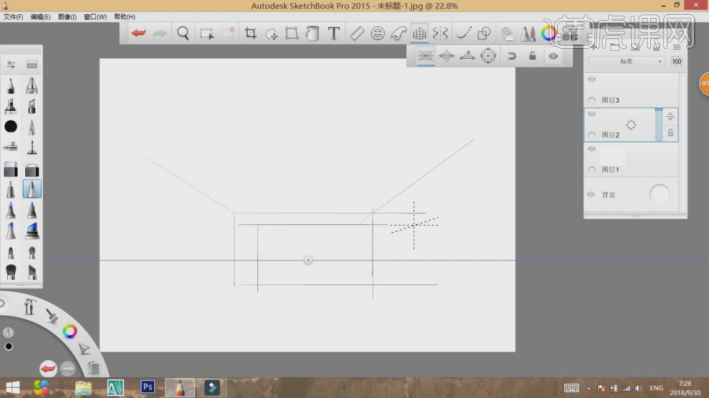
5、继续使用画笔工具,将室内的轮廓进行绘制出来,如图所示。
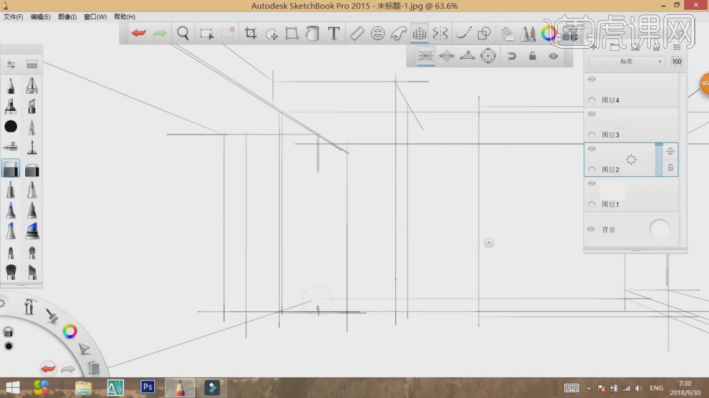
6、然后继续在边缘部分,绘制倾斜的直线,如图所示。
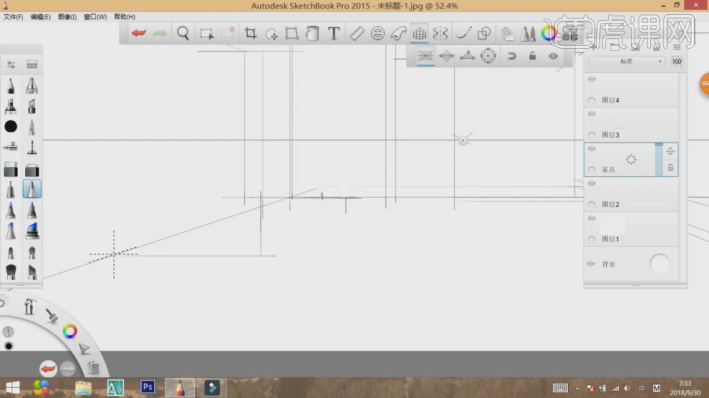
7、调整视图的大小比例,然后在家具上绘制较短的线条,如图所示。
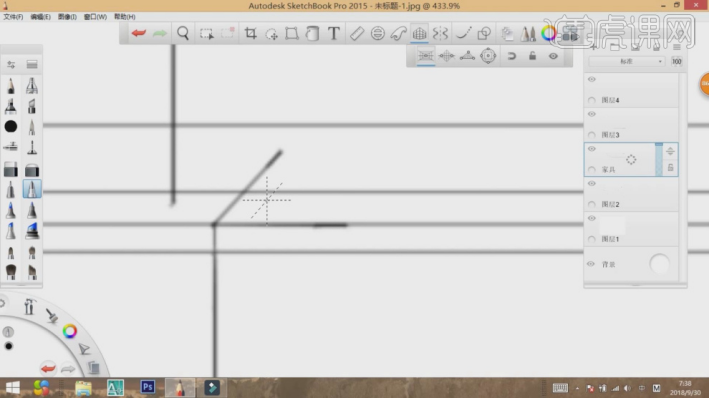
8、在绘制过程,我们可以将直线超过一小节,如图所示。
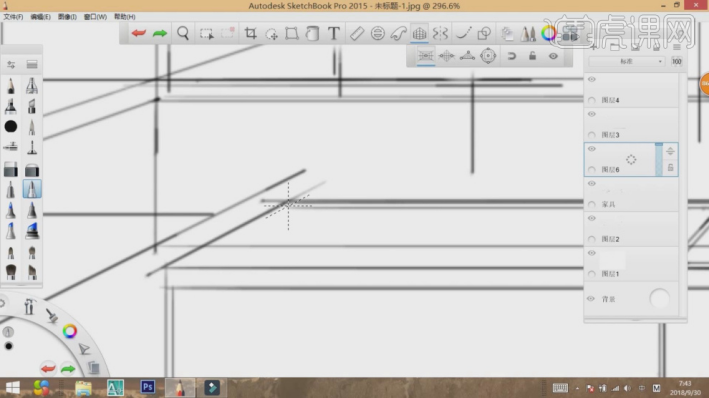
9、利用直线画笔工具绘制桌子腿,如图所示。
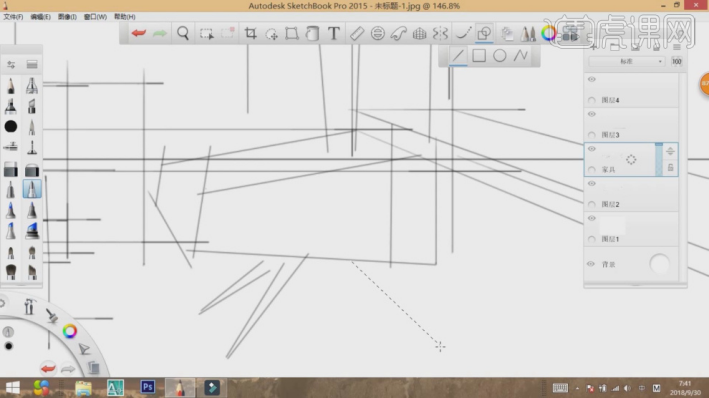
10、使用【弧形】工具绘制沙发圆角部分,如图所示。
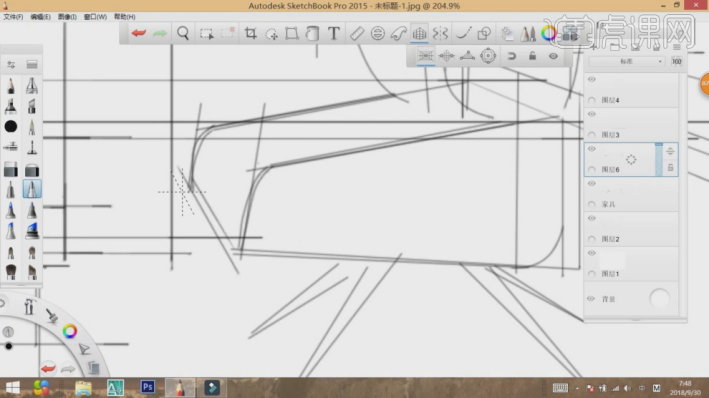
11、然后我们在上方可以调整弧形画笔工具,如图所示。
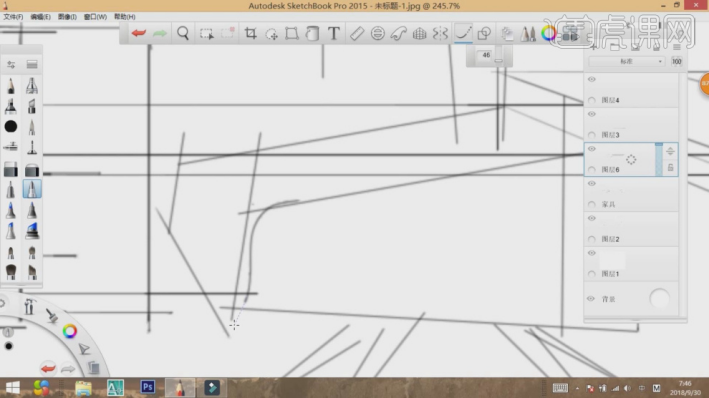
12、在绘制的过程中,我们需要在右侧的图层中新建不同的图层,并在不同的图层上进行绘制,以方便后期的上色,如图所示。
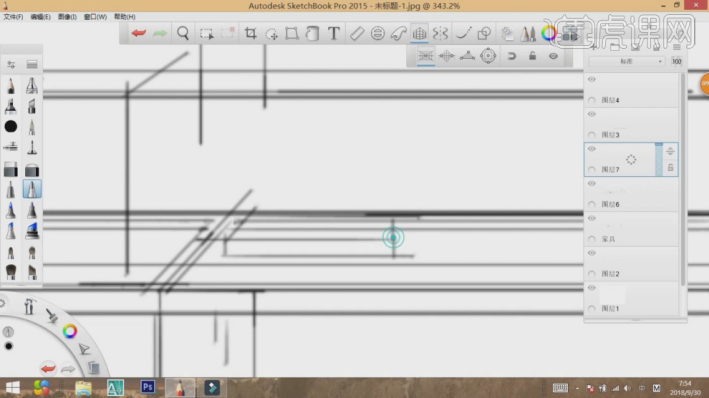
13、继续使用【弧形】工具绘制家具,如图所示。
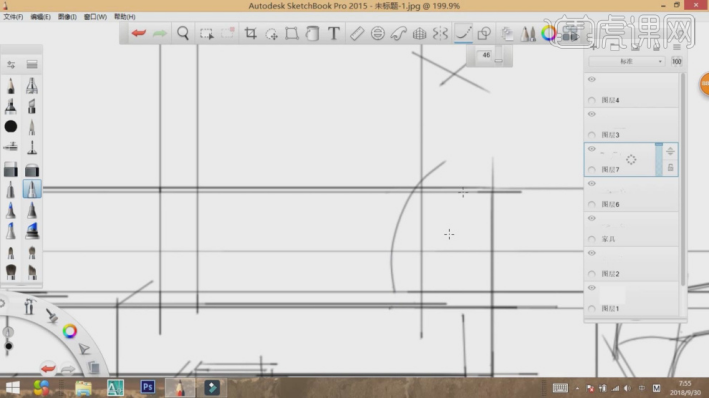
14、在画笔中使用弧形工具绘制抱枕,如图所示。
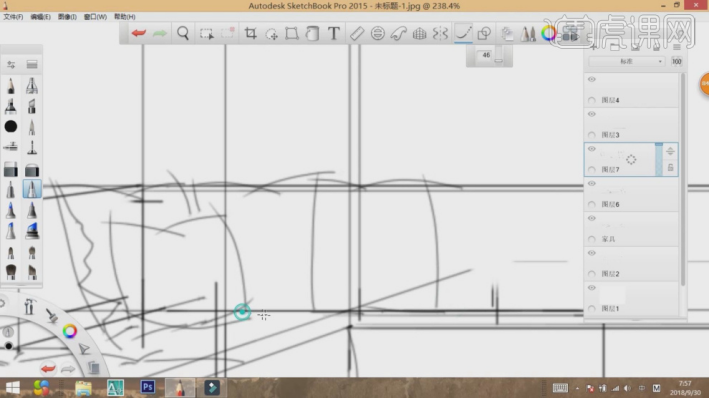
15、使用直线画笔,绘制墙体,如图所示。
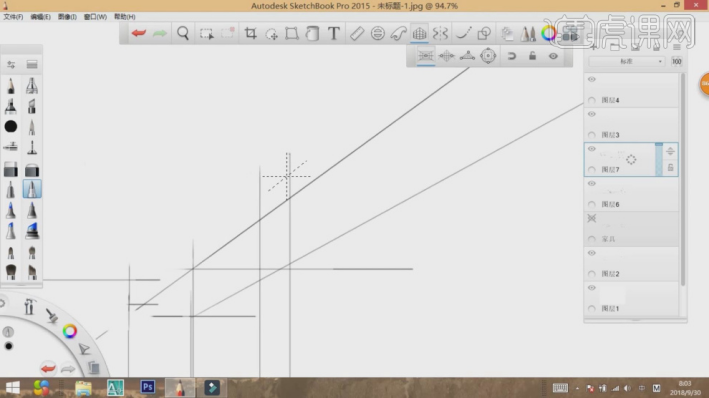
16、切换图层,绘制书柜的轮廓,如图所示。
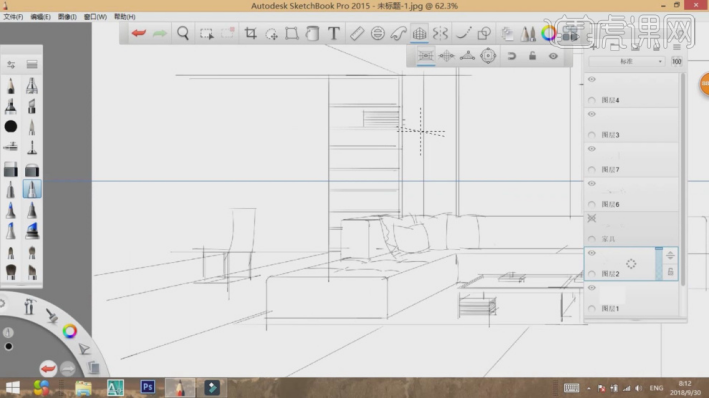
17、继续使用【弧形】工具护自己绿植,如图所示。
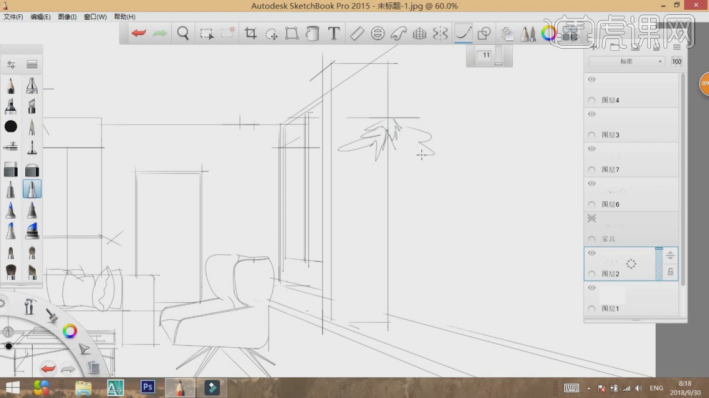
18、在绿植的绘制过程中,我们可以调整弧的强度,如图所示。
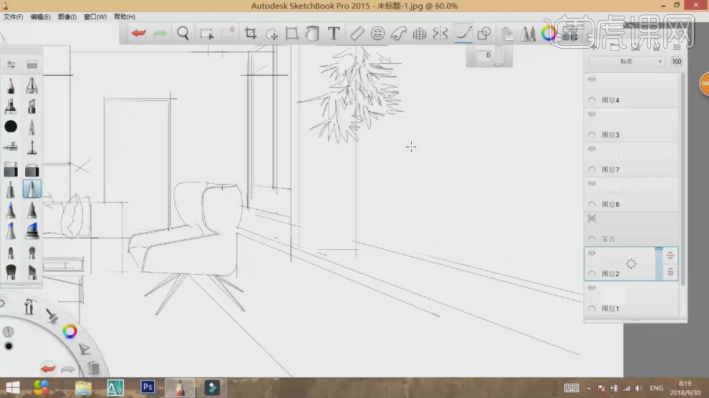
19、继续使用直线画笔工具绘制顶部的天花,如图所示。
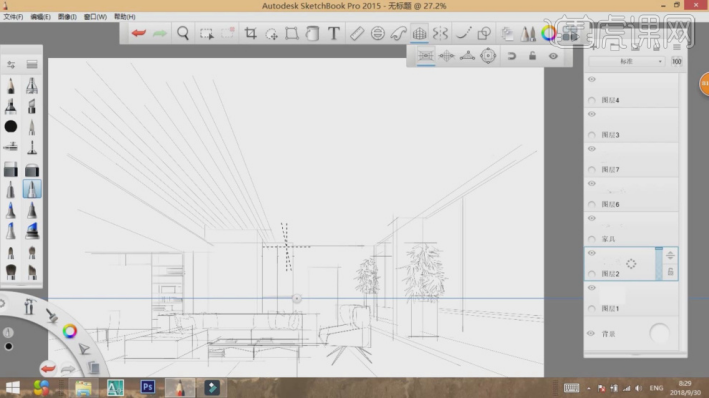
20、在绘制过程中,利用捕捉效果进行绘制,如图所示。
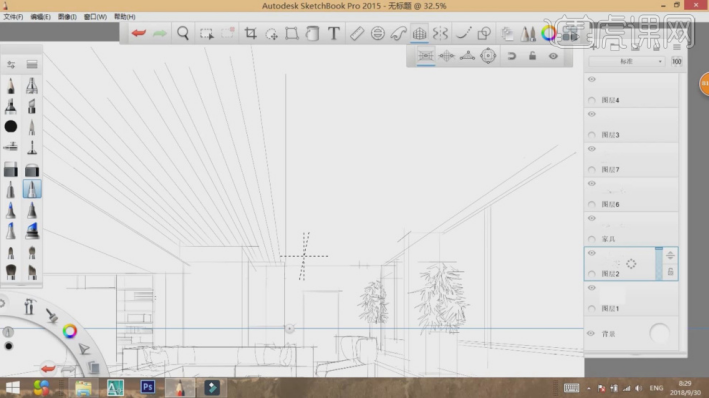
21、然后横向的绘制部分短线,如图所示。
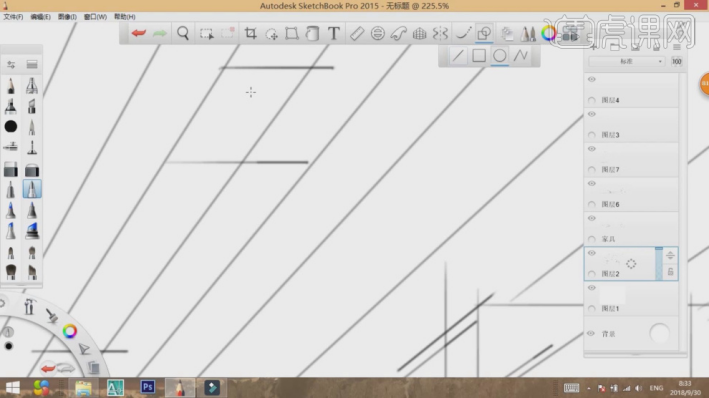
22、最终效果。
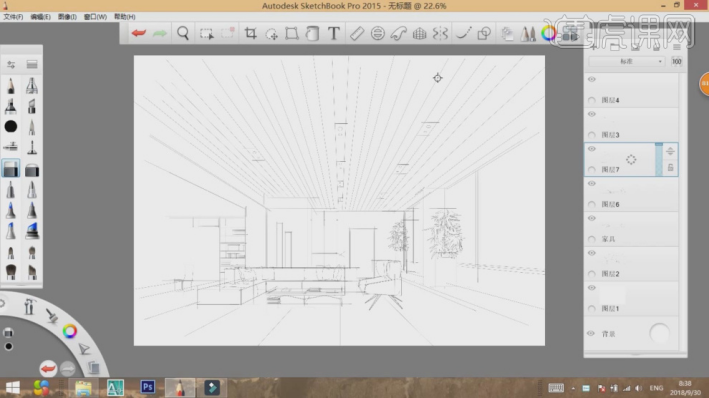
以上就是sketchbook画画教程的全部内容了;可以看得出来,用来画室内装潢的线稿效果是非常不错的,这简直就是装潢设计师们的福音啊!sketchbook里面的捕捉效果我个人觉得比CAD中的捕捉命令好用,正因如此,我才深深爱上了这款软件。好了,我们今天的分享就到这里,喜欢的朋友可以下载一个sketchbook上手体验一番哦!
本篇文章使用以下硬件型号:联想小新Air15;系统版本:win10;软件版本:Autodesk SketchBook 2015。